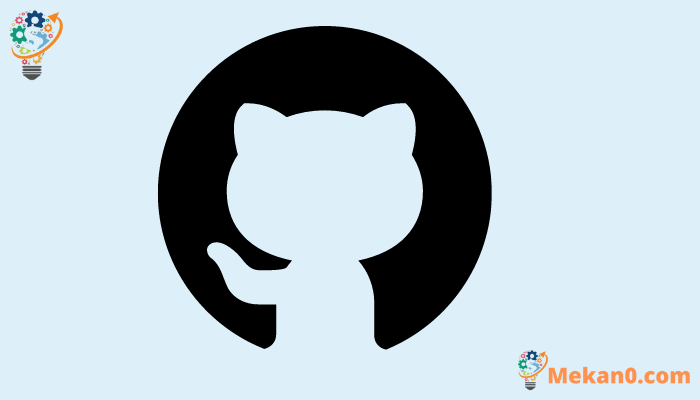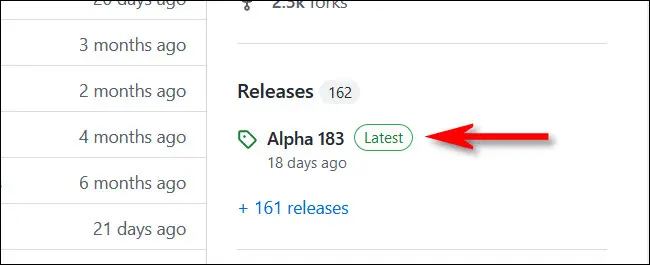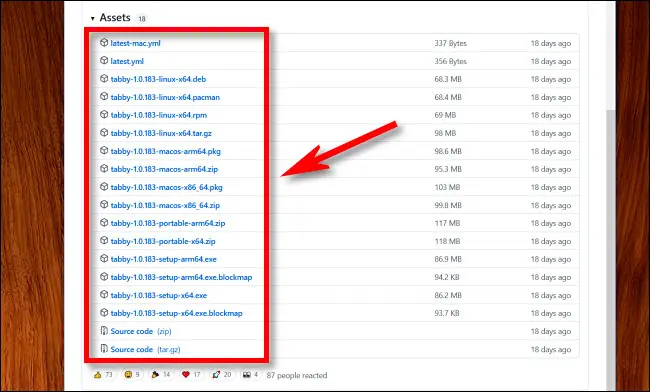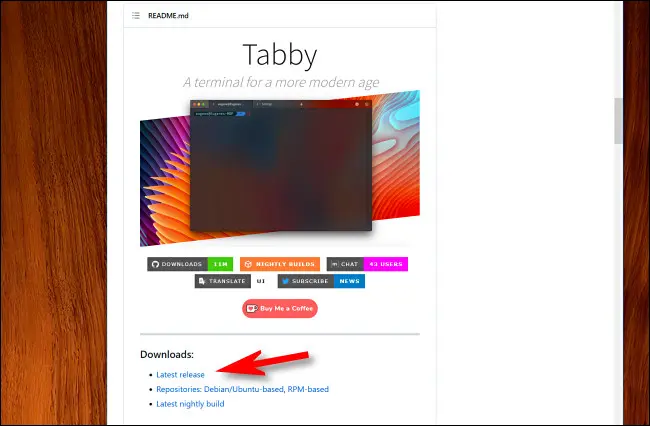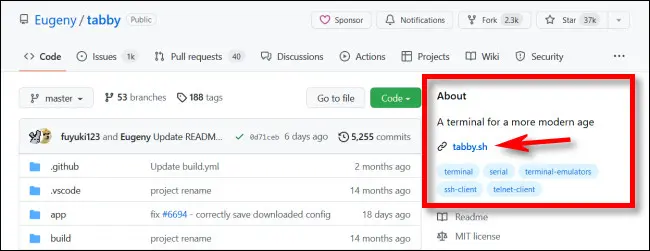Hoe bestanden te downloaden van GitHub.
Als u een programma, bestand of broncode probeert te downloaden van GitHub Het vinden van de juiste downloadlink kan verwarrend zijn. We geven je enkele tips zodat je de juiste downloadlink kunt selecteren op elke projectpagina op GitHub.
Selecteer eerst “Versies”
Open eerst een webbrowser en upload de GitHub-site van het project met de programma('s) of broncode die u wilt downloaden. Wanneer het wordt geopend, kijkt u in de kolom aan de rechterkant van het scherm naar het gedeelte 'Versies'.
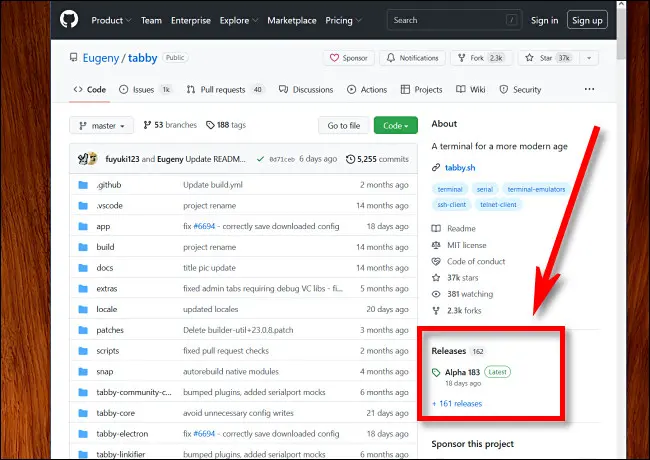
Klik op het eerste item in de lijst Versies, meestal naast het label Nieuwste.
Scrol op de pagina Versies omlaag naar het gedeelte Middelen en klik op de link voor het bestand dat u wilt downloaden. Meestal is het een bestand dat past bij uw platform. Op een Linux-machine kunt u bijvoorbeeld een .DEV- of .-bestand downloaden .RPM of .TAR.GZ . In Windows kunt u op een .ZIP-, .MSI- of .EXE-bestand klikken. Op een Mac download je waarschijnlijk een .DMG- of .ZIP-bestand. Als u alleen de broncode zoekt, klikt u op "Broncode".
Het bestand wordt gedownload naar uw apparaat en u kunt het meestal vinden in de map Downloads.
Controleer het "README"-bestand
Veel Github-projecten hebben een "README"-sectie onder de lijst met codebestanden bovenaan de website. Dit is een sectie die ontwikkelaars kunnen opmaken als een traditionele webpagina die afbeeldingen (zoals schermafbeeldingen) en links kan bevatten die het project beschrijven.
Nadat de GitHub-pagina voor het project dat u wilt downloaden is geladen, scrolt u omlaag naar de sectie README en zoekt u naar een sectie met de naam "Downloads" of misschien een "Download"-link. Klik Het.
U downloadt het gewenste bestand, of u wordt naar de juiste versiepagina of naar een ander archief geleid dat de bestanden bevat die u wilt downloaden.
Check de projectwebsite
Als je geen versies of README ziet staan, zoek dan naar een link naar de website van het project, die je meestal aan de rechterkant van de GitHub-pagina kunt vinden onder de sectie Over.
Zodra u daarop klikt, wordt u naar de officiële website van het project geleid, waar u mogelijk de downloadlink kunt vinden.
Als al het andere faalt, ontvang dan de code
Als de GitHub-pagina geen gepubliceerde "versies" heeft en er geen website voor het project is, is deze waarschijnlijk alleen aanwezig als broncode op GitHub. Om het te downloaden, gaat u naar het tabblad "Code" op de GitHub-projectpagina. Klik op de pictogramknop en selecteer in de pop-up Zip-bestand downloaden.
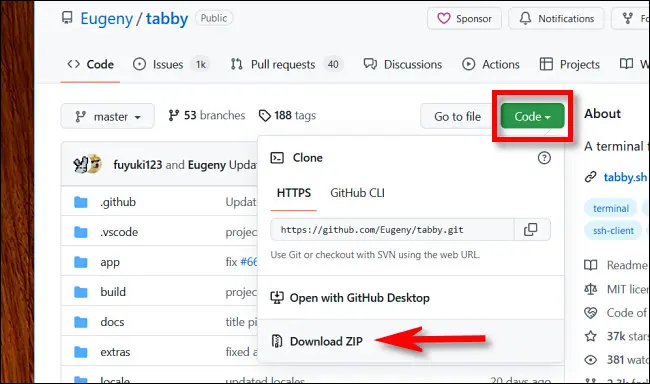
Hiermee wordt de volledige inhoud van de repository automatisch gecomprimeerd in een ZIP-bestand en naar uw apparaat gedownload. Veel succes en veel plezier met coderen!